איך לאתר ולנטרל תוספים זוללי משאבים בדפדפן גוגל כרום
-
אני מניח שקראתם בעבר במספר מקומות שדפדפן גוגל כרום צורך זיכרון יתר וכדי להפחית את הצריכה מומלץ לסגור כרטיסיות שאינן בשימוש. זה נכון, אך במקביל הדפדפן גם מסתיר תוספים שפעילים כל הזמן ברקע וצורכים משאבים וגורמים למחשב לעבוד לאט יותר. ברוב התוספים אתם ככל הנראה לא משתמשים ועדיף לסגור אותם או אפילו להסיר אותם לחלוטין מהדפדפן, כך שהם לא יעבדו שוב לאחר הפעלת הדפדפן מחדש. מניסיון, תמצאו שם תוספים שהתקנתם מזמן ולא היה לכם מושג בכלל שהם שם.
איתור תוספים זללנים ב- Google Chrome
בדפדפן גוגל כרום, כמו מערכת ההפעלה חלונות 10, יש מנהל משימות מובנה דרכו תוכלו לראות את כמות המשאבים שבהם משתמשים באפליקציות, כרטיסיות ותוספים.כדי להגיע למנהל המשימות, לחץ על שלוש הנקודות (תפריט) המופיעות בצד שמאל למעלה (תלוי בשפה בה מוגדר הדפדפן) של הדפדפן > בתפריט שנפתח בחר 'כלים נוספים' > לאחר מכן לחץ על 'מנהל המשימות'.
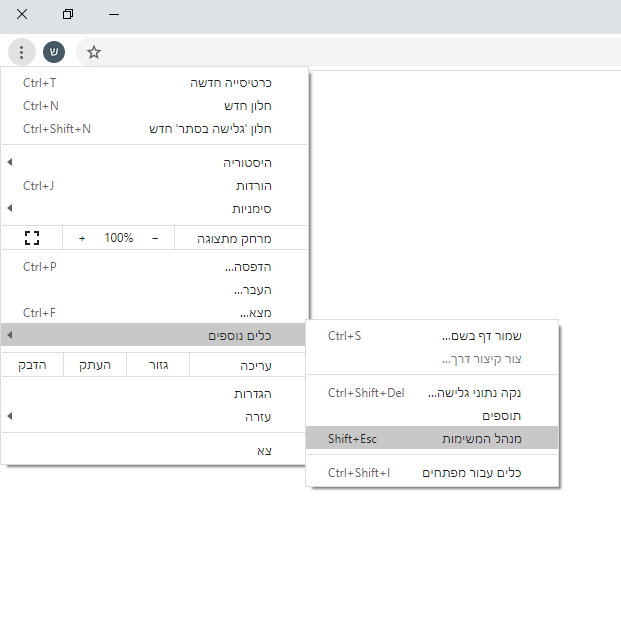
חלונית המשימות מחולקת לחמש כרטיסיות:
משימה - באזור זה תוכלו לראות את הכרטיסייה, האפליקציה או התוסף הפעילים ברקע.
זיכרון בשימוש - כאן תוכלו לראות את כמות הזיכרון המשמשת את הכרטיסיות, האפליקציות והתוספים השונים הפועלים ברקע.
מעבד - כאן תוכלו לראות אם הכרטיסיות, האפליקציות והתוספים משתמשים במעבד ואחוז השימוש במעבד.
רשת - באזור זה תוכלו לראות אם הכרטיסיות, האפליקציות והתוספים משתמשים ברשת.
בתחתית החלון תראה את כל התוספים הפעילים ברקע. אם אינך יודע מה תוסף ומה לא, אתה יכול לראות שלצד כל תוסף נמצאת המילה 'תוסף'.
כעת, עברו על רשימת התוספים ובדקו איזה מהם משתמש בזיכרון הרב ביותר. לאחר מכן, וודא שאתה באמת יודע באיזה תוסף מדובר ואם אינך זקוק לו והוא אינו חיוני לעבודה הנוכחית של הדפדפן, לחץ על כפתור 'סיום תהליך' המופיע בתחתית החלון.
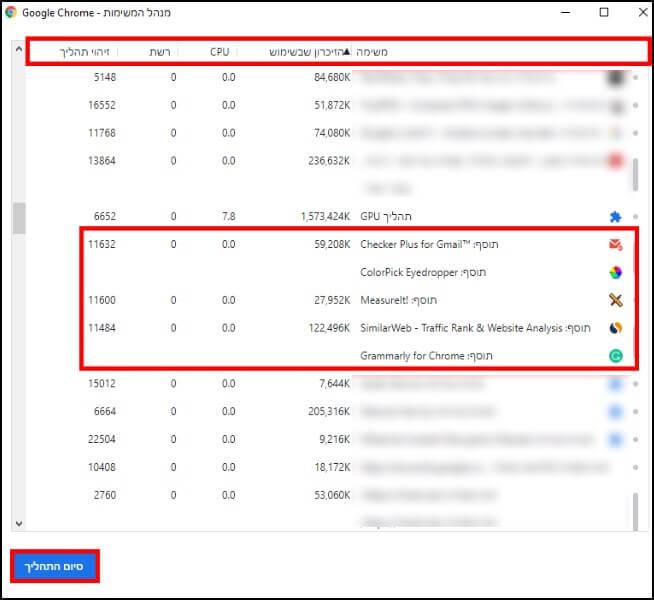
לאחר סיום התהליך התוסף יקרוס ומיד לאחר מכן תופיע הודעה בתחתית הדפדפן השואלת אם ברצונך להפעיל מחדש את התוסף, אם כן, לחץ על ההודעה.
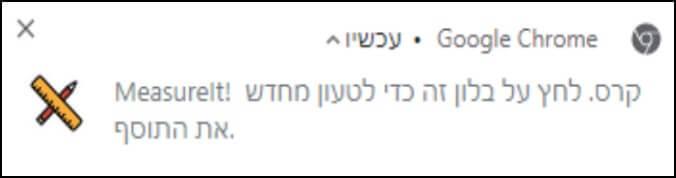
אגב, לא ניתן להסיר את התוסף מגוגל כרום דרך מנהל המשימות, והוא יחזור לעבוד בפעם הבאה שתפעיל מחדש את הדפדפן.
כיצד להשבית או להסיר תוספים זללנים בדפדפן Google Chrome
אם אתה מוצא תוספים שצורכים משאבים ואתה בטוח שאינך משתמש בהם ואינך זקוק להם, תוכל להסיר אותם בקלות על מנת שלא ישתמשו בזיכרון עבודה רב מדי (RAM).כדי להשבית או להסיר סיומת, לחץ על שלוש הנקודות (תפריט) שמופיעות בחלק העליון של החלון > ואז לחץ על 'כלים נוספים' > עכשיו, לחץ על 'תוספים'.
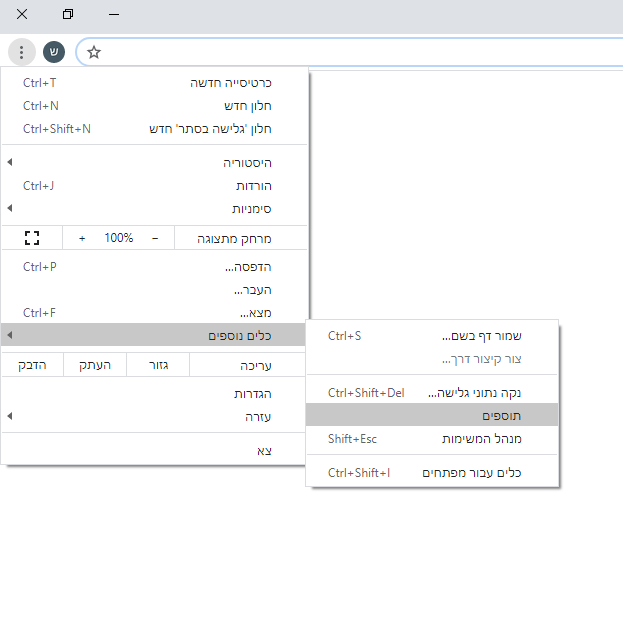
בחלון שנפתח תוכלו לראות את כל התוספים המותקנים בדפדפן. אם לא תמצאו תוסף, תוכלו לחפש אותו על ידי הקלדת שמו בתיבת החיפוש שבראש החלון.
כדי להשבית תוסף מבלי להסיר אותו, לחץ על הלחצן שלידו. התוסף ייעלם מסרגל הכלים של הדפדפן. לידיעתך, יתכנו תוספים שאינך יכול להשבית אלא רק להסיר.
כדי להסיר תוסף, לחץ על הלחצן 'הסר' מתחת לתוסף שברצונך להסיר.
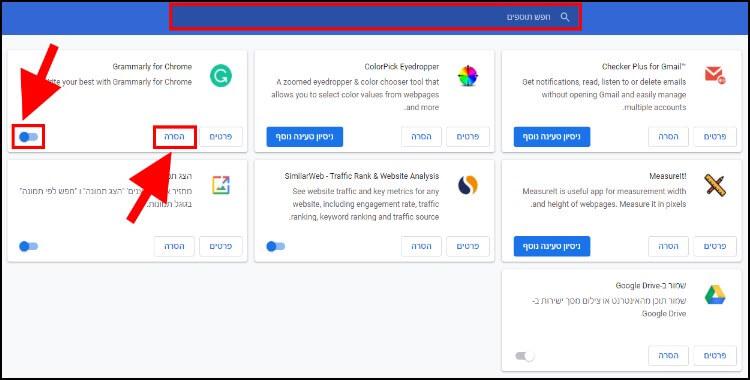
ואז יופיע חלון קטן השואל אם אתה בטוח שברצונך להסיר את התוסף. לחץ על 'הסר' כדי להסיר אותו.
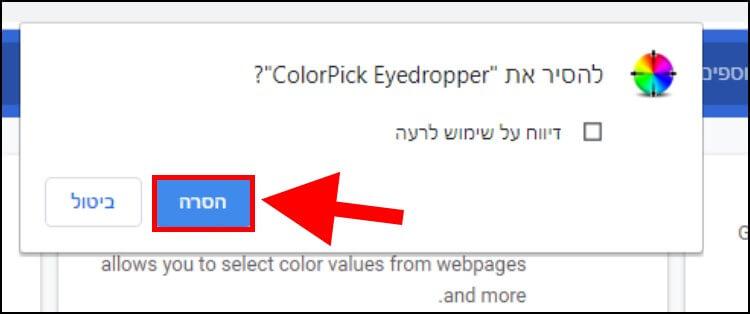
כעת התוסף יוסר מהדפדפן ולא יזלול יותר זיכרון RAM מהמחשב שלך.
בהצלחה!


